Skrip shell adalah file yang berisi serangkaian perintah dalam urutan pelaksanaannya. Ketika skrip shell dijalankan, ia menjalankan semua perintah satu per satu secara berurutan. Skrip shell dapat dieksekusi beberapa kali sehingga menghemat waktu mengeksekusi setiap perintah satu per satu.
Beberapa alasan mengapa Anda membutuhkan skrip shell adalah sebagai berikut:
- Untuk menghindari pekerjaan yang berulang
- Untuk mengotomatiskan operasi yang sering dilakukan
- Gabungkan urutan perintah yang kompleks dan berulang menjadi satu perintah sederhana.
Dalam posting sebelumnya, kami telah menjelaskan membuat dan menjalankan skrip shell di Ubuntu. Posting ini adalah tentang cara membuat dan menjalankan skrip shell di sistem Debian. Kami akan menggunakan shell bash yang merupakan shell default di Debian.
Catatan:Langkah-langkah yang dijelaskan dalam posting ini telah diuji pada Debian 10 (Buster) sistem.
Langkah 1:Membuat Skrip Shell
Untuk membuat skrip shell, Anda hanya perlu membuat file teks biasa menggunakan editor teks apa pun seperti Nano, Vim, Gedit, dll. Kemudian di file teks, Anda perlu menambahkan perintah dalam urutan yang sama seperti yang Anda inginkan. dieksekusi. Ingat poin-poin berikut saat membuat skrip shell:
- Mulai skrip shell dengan “#!/bin/bash”
- Setiap baris diperlakukan sebagai perintah
- Mulai baris komentar dengan #
Kami akan membuat skrip bernama "testscript" menggunakan editor Nano; namun, Anda dapat memilih editor pilihan Anda. Sebelum membuat file skrip, pastikan namanya tidak bertentangan dengan perintah. Anda dapat memeriksanya dengan mengetikkan “yang” diikuti dengan nama skrip:
$ which script_name
Dalam contoh kita, itu akan menjadi:
$ which testscript
Output berikut menunjukkan tidak ada perintah atau program yang diinstal dengan nama "testscript". Oleh karena itu, kita dapat melanjutkan dengan nama ini.

Untuk membuat skrip bernama “testscript”, jalankan perintah berikut di Terminal:
$ sudo nano testscript.sh
Setelah menjalankan perintah di atas, file kosong akan dibuka di editor Nano. Pertama, tambahkan “#!/bin/bash” di awal file. Sekarang tambahkan perintah yang ingin Anda jalankan dalam skrip dengan setiap perintah di baris terpisah. Di sini kami ingin membuat skrip yang dapat melakukan tugas-tugas berikut:
- Cetak alamat IP sistem kami
- Mencantumkan file di direktori Unduhan
- Cadangkan file dari direktori Unduhan ke direktori Dokumen
Jadi, kami telah menulis baris perintah berikut dalam skrip kami:
#!/bin/sh echo "Now we are going to print IP address" ip addr | grep ens37 echo "Now we are going to ping Google website" ping -c 2 google.com echo "Now we are going to backup our Downloads directory to Documents directory" cp -rv ~/Downloads ~/Documents
Setelah memasukkan perintah dalam skrip, simpan dan tutup.
Beginilah tampilan file skrip kami di editor Nano:
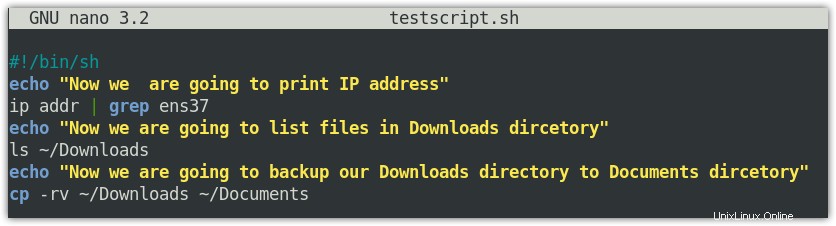
Langkah 2:Tetapkan Izin Jalankan
Sekarang Anda perlu membuat file skrip dapat dieksekusi untuk menjalankannya sebagai program. Anda dapat melakukannya dengan menjalankan perintah berikut di Terminal:
$ chmod +x script_name
Dalam contoh kita, itu akan menjadi:
$ chmod +x testscript.sh
Langkah 3:Menjalankan Skrip Shell
Setelah izin eksekusi diterapkan ke skrip, Anda dapat menjalankan skrip sebagai berikut
$ ./script_name
Catatan:Jika skrip Anda telah ditempatkan di beberapa direktori selain direktori kerja saat ini, pastikan untuk menavigasi ke direktori tersebut terlebih dahulu, lalu jalankan skrip.
Misalnya, untuk menjalankan skrip kami bernama "testscript.sh", perintahnya adalah:
$ ./testscript.sh
Setelah menjalankan skrip, shell akan mengeksekusi setiap perintah yang terdapat dalam skrip secara berurutan dan akan menampilkan output. Berikut adalah output dari script kita seperti:
Selain menjalankan skrip menggunakan ./script_name perintah, ada dua cara lagi Anda dapat menjalankan skrip, yaitu sebagai berikut:
$ bash script_name $ sh script_name
Ini adalah bagaimana Anda dapat membuat dan menjalankan skrip shell di sistem Debian 10 Buster.
Skrip shell hanyalah serangkaian perintah yang Anda tambahkan dalam file dan menjalankannya bersama-sama. Setelah mengikuti posting ini, kami harap sekarang Anda dapat dengan mudah membuat skrip shell dan mengotomatiskan pekerjaan berulang.